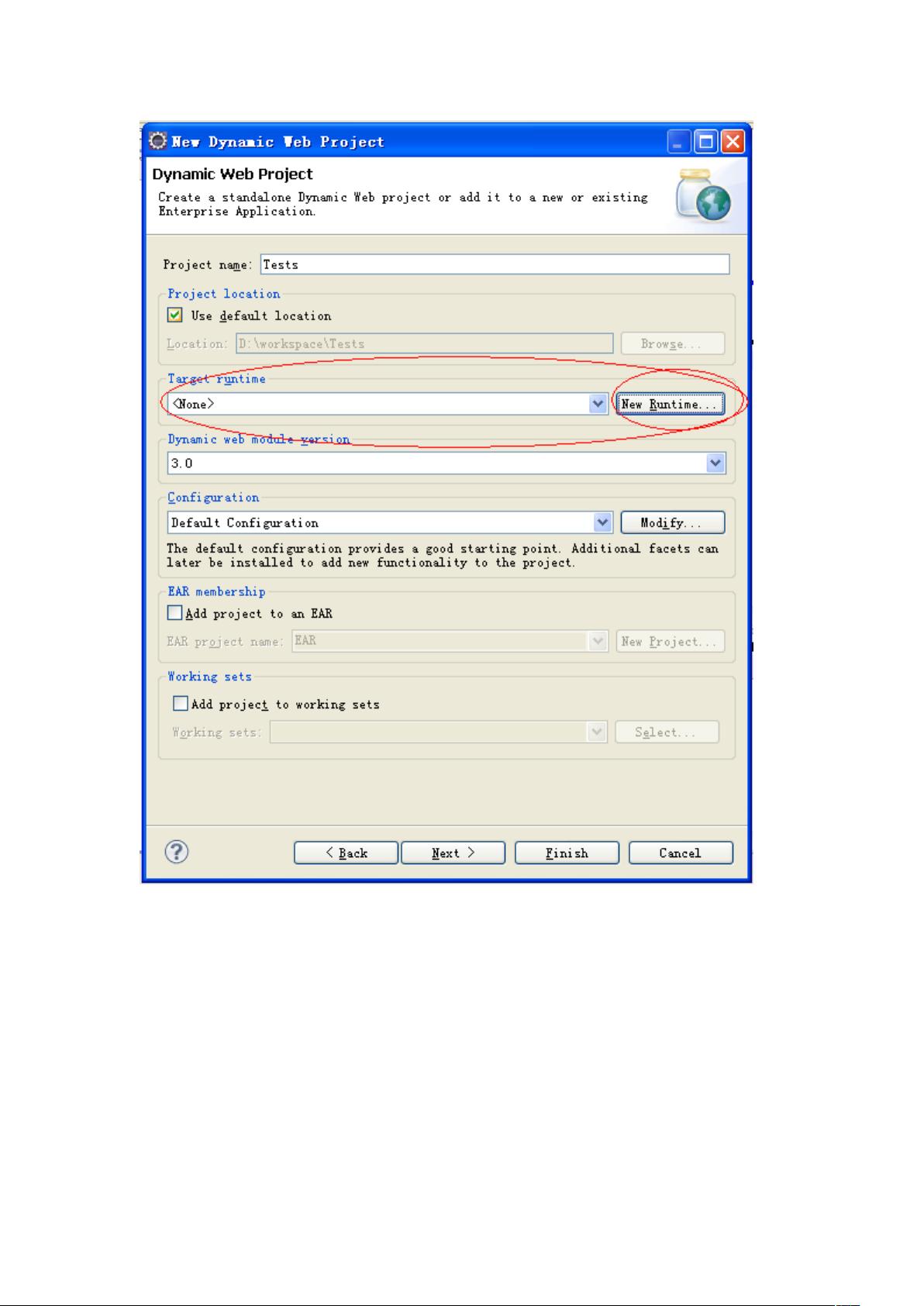使用Eclipse创建Dynamic Web工程的详细教程
Eclipse 创建 Web 工程详解
Eclipse 是一个功能强大且广泛应用于软件开发的集成开发环境(IDE),它支持多种编程语言和开发框架,包括 Java、Python、C++ 等。今天,我们将详细介绍如何使用 Eclipse 创建一个 Web 工程。
**创建 Dynamic Web 项目**
要创建一个 Web 工程,我们需要在 Eclipse 中创建一个 Dynamic Web 项目。以下是详细的步骤:
1. 打开 Eclipse,选择 **File** -> **New** -> **Other**,在弹出的对话框中选择 **Web** -> **Dynamic Web Project**。
2. 在下一个对话框中,输入项目名称,例如 **Tests**,然后选择 **Next**。
3. 在 **Target Runtime** 部分,选择要使用的服务器 runtime,例如 **Apache Tomcat v6.0**,然后选择 **Finish**。
4. 等待项目创建完成,然后我们可以开始添加工具集和配置服务器。
**添加工具集**
在项目创建完成后,我们需要添加工具集,以便在 Eclipse 中使用。以下是详细的步骤:
1. 在项目 **Tests** 下,右键单击,然后选择 **New** -> **Folder**,输入文件夹名称,例如 **WebContent**。
2. 在 **WebContent** 文件夹下,右键单击,然后选择 **New** -> **JSP File**,输入文件名称,例如 **index.jsp**。
3. 在 **index.jsp** 文件中,我们可以添加一些基本的 HTML 代码,例如 `<h1>Hello Eclipse JAVAEE!</h1>`。
**配置 Tomcat 服务器**
在 Eclipse 中,我们需要配置 Tomcat 服务器,以便可以在 localhost 中运行我们的 Web 应用程序。以下是详细的步骤:
1. 在项目 **Tests** 下,右键单击,然后选择 **New** -> **Server**,然后选择 **Tomcat v6.0 Server**。
2. 在 **Add and Remove** 部分,选择要添加的项目,例如 **Tests**,然后选择 **Finish**。
3. 启动 Tomcat 服务器,可以右键单击 **Tests**,然后选择 **Start**。
**测试 Web 应用程序**
最后,我们可以测试我们的 Web 应用程序。以下是详细的步骤:
1. 在浏览器中输入地址 **http://127.0.0.1:8080/Tests/index.jsp**。
2. 如果一切正确,我们将看到一个显示 **Hello Eclipse JAVAEE!** 的网页。
使用 Eclipse 创建一个 Web 工程非常简单,只需要按照上述步骤操作即可。我们可以使用 Eclipse 来创建各种类型的 Web 应用程序,例如 Java Servlet、JSP、Struts、Spring 等。
点击了解资源详情
点击了解资源详情
点击了解资源详情
2012-11-06 上传
2012-08-25 上传
2014-11-13 上传
2011-11-03 上传
2019-08-13 上传
结巴菜
- 粉丝: 9
- 资源: 2
最新资源
- PureMVC AS3在Flash中的实践与演示:HelloFlash案例分析
- 掌握Makefile多目标编译与清理操作
- STM32-407芯片定时器控制与系统时钟管理
- 用Appwrite和React开发待办事项应用教程
- 利用深度强化学习开发股票交易代理策略
- 7小时快速入门HTML/CSS及JavaScript基础教程
- CentOS 7上通过Yum安装Percona Server 8.0.21教程
- C语言编程:锻炼计划设计与实现
- Python框架基准线创建与性能测试工具
- 6小时掌握JavaScript基础:深入解析与实例教程
- 专业技能工厂,培养数据科学家的摇篮
- 如何使用pg-dump创建PostgreSQL数据库备份
- 基于信任的移动人群感知招聘机制研究
- 掌握Hadoop:Linux下分布式数据平台的应用教程
- Vue购物中心开发与部署全流程指南
- 在Ubuntu环境下使用NDK-14编译libpng-1.6.40-android静态及动态库